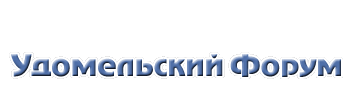
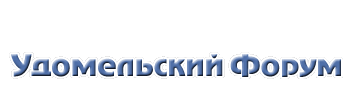 |
◊ |
| www.udomlya.ru | Медиа-Центр | Удомля КТВ | Старый форум | |
|
|
#1 |
|
Пользователь
Регистрация: 02.11.2008
Сообщений: 30
Вы сказали Спасибо: 0
Поблагодарили 59 раз(а) в 16 сообщениях
|
Много жалоб на скорость закачки, на работу сети вообще. Долго думал где эту тему разместить, наверное всё таки кошернее в этом разделе. Не буду забивать описанием принципа построений, терминологией и тому подобным. Материала достаточно и при желании можно найти и почитать. Сразу к практическим общим советам...и не надо лезть с кривыми руками и с нулевыми знаниями, рассчитано на среднерядового юзера. Для начало как использовать то, что уже есть в винде, про сторонний софт - отдельная тема. Диалог Свойства сетевого подключения. Для его отображения в контекстном меню нужного сетевого подключения (список доступных сетевых подключений в папке СЕТЕВЫЕ ПОДКЛЮЧЕНИЯ, доступ к которой из ПАНЕЛИ УПРАВЛЕНИЯ) выбрать команду СВОЙСТВА. После этого отобразится диалог, содержащий две вкладки: ОБЩИЕ и ДОПОЛНИТЕЛЬНО. Если подключение включено, тогда кроме этих двух вкладок диалог будет содержать еще одну. Для беспроводного подключения это вкладка БЕСПРОВОДНЫЕ СЕТИ, а для локального это ПРОВЕРКА ПОДЛИННОСТИ. Вкладка ОБЩИЕ является основной, с помощью которой выполняется настройка сетевых протоколов и служб. Для этого доступные сетевые протоколы и службы находятся в списке КОМПОНЕНТЫ, ИСПОЛЬЗУЕМЫЕ ЭТИМ ПОДКЛЮЧЕНИЕМ. Как правило, для работы сети достаточно использования служб: КЛИЕНТ ДЛЯ СЕТЕЙ MICROSOFT, СЛУЖБА ДОСТУПА К ФАЙЛАМ И ПРИНТЕРАМ ДЛЯ СЕТЕЙ MICROSOFT, ПРОТОКОЛ ИНТЕРНЕТА (TCP/IP). Для повышения быстродействия остальные в данном списке службы можно отключить (снять флажок). На вкладке ОБЩИЕ диалога СВОЙСТВА сетевого подключения, есть кнопка НАСТРОИТЬ, с помощью которой можно вызвать диалог настройки параметров сетевухи. Интересной вкладкой этого диалога является вкладка ДОПОЛНИТЕЛЬНО. Она содержит в себе список дополнительных параметров настройки сетевухи, который может быть уникальным для каждой модели сетевухи. Также список данных параметров зависит от используемой сетью среды передачи (например, беспроводный доступ или доступ по локалке). Некоторые из параметров, которые могут быть в данном списке для подключения по локалке.
•LINK SPEED/DUPLEX MODE. Указывает скорость и режим работы (дуплексный или полудуплексный), на которой будет работать карта, либо выбрать значение AUTO NEGOTIATION. Если выбрать AUTO NEGOTIATION, тогда система самостоятельно определит максимальную скорость. После этого будет использоваться скорость, минимальная из доступных (например, если сетевуха может работать со скоростью 1 Гбит в сек, а два других компа, соответственно, 100 Мбит и 10 Мбит в сек, тогда все компы будут использовать скорость 10 Мбит в сек). •OPTIMAL PERFORMANCE. Установка параметра в ENABLE позволяет повысить скорость работы сети. •RECEIVE BUFFER SIZE. Значение параметра позволяет указать размер буфера, который хранит принимаемые пакеты данных. Чем больше размер буфера, тем легче компьютер будет справляться с загрузкой сети. •WAKEUP ON…. Все параметры, начинающиеся с такой строки, позволяют активировать или деактивировать возможности по пробуждению компа при получении сигналов из сети. Некоторые параметры для беспроводного подключения. •AUTO RECONNECT MODE. Если ENABLED сетевуха будет автоматически выполнять повторное подключение к сети после разъединения. •NETWORK TYPE. Можно определить тип беспроводной сети, на поиск которой будет настраиваться сетевуха: инфраструктура (то есть, с использованием точки доступа) или подключение комп-комп (без точки доступа). •POWER SAVE MODE. Можно определить режим энергосбережения при беспроводном доступе (актуально для ноутбуков). •SCAN VALID INTERVAL. Интервал сканирования эфира для поиска новых компов, подключенных к сети. •SSID. Параметр позволяет указать SSID сети. Параметры реестра, относящиеся к настройке стека TCP/IP, которые нельзя изменить с помощью стандартных диалогов XP. Параметры в ветви реестра HKEY_LOCAL_MACHINE\SYSTEM\CurrentControlSet\Servic es\Tcpip\Parameters и имеют тип REG_DWORD. •ArpCacheLife. Определяет время жизни записей ARP-кэша. Содержит соответствия IP-адресов компов в сети и участвовавших в соединении с данным компом, и их MACами. •DeadGWDetectDefault. Определяет, разрешено ли выполнять проверку доступности маршрутизатора перед отправкой пакетов. Проверка доступности уменьшает скорость работы, поэтому в сетях с одним маршрутизатором, желательно ее отключать. (наш случай) •DefaultTOS. Определяет сервис, используемый по умолчанию для определения оптимального маршрута. Например, если подключены к двум каналам, цены на доступ к которым сильно разнятся. (не наше) •DefaultTTL. Определяет время жизни пакетов указанное в поле заголовка и определяет максимальное число маршрутизаторов, через которые может пройти пакет. Параметр может быть от 0х00000001 до 0х00000100. По умолчанию равно 0х00000080. •DisableTaskOffload. Можно задействовать установленный в сетевухе процессор, чтобы переложить на него обработку операций. Поскольку сетевуха не всегда имеет встроенный процессор (потому что проц повышает стоимость), по умолчанию возможность не задействуется, а работа с пакетами выполняется ЦПУ. Если точно знаем, что сетевухи есть свой проц, нужно присвоить DisableTaskOffload значение 0. •EnableICMPRedirect. Определяет, разрешено ли использование пакетов ICMP Redirect. Если заботимся о безопасности сети, тогда возможность лучше отключить. По умолчанию равно 1, то есть, пакеты разрешены. •EnablePMTUBHDetect. Будет ли перед передачей пакета выполняться поиск маршрутизаторов типа «черная дыра». (пропускаем) •EnablePMTUDiscovery. Можно определить, будет ли перед отправкой пакетов выполняться определение максимального размера пакета (MTU). Если значение параметра равно 0, тогда поиск размера пакета, способного дойти без фрагментации, вестись не будет, каждый пакет будет иметь размер равный 576 байт. Если же равно 1, тогда будет выполняться поиск максимального возможного размера. Использование параметра может как повысить скорость работы сети, так и понизить ее. Нужно проверять экспериментально, использовать параметр или нет. •ForwardBufferMemory. Определяет размер буфера, хранящего очередь пакетов, которые были получены и требуют обработки. По возможности повысить размер данного буфера, так как при его заполнении, маршрутизатор удаляет пакеты в случайном порядке. А это плохо сказывается на производительности сети. Значение параметра должно быть кратно 256 байт и может принимать значение от размера MTU пакета до 0xFFFFFFFF. По умолчанию значение равно 74240. •GlobalMaxTcpWindowSize. Определяет максимальный размер ширины окна для передачи пакетов и может принимать значение от 0 до 0х3FFFFFFF. По умолчанию равно 0х4000. •KeepAliveInterval. Определяет интервал отправки пакетов проверки активности соединения. По умолчанию равно 1000. •KeepAliveTime. Определяет интервал ожидания перед началом отправки пакетов активности. По умолчанию пакеты не отправляются и значениеравно 7200000 (два часа). •MTU. Определяет максимальный размер пакета. По умолчанию равно 0х000005DС. Какое значение нужно использовать для повышения быстродействия сети, зависит от многих факторов, основными из которых является скорость передачи и количество возникающих при передаче ошибок. Если сеть защищена от помех, тогда можно увеличить размер передаваемого пакета. В этом случае скорость работы повысится, хотя при возникновении ошибки, драйверу сетевухи придется заново передать большой пакет. Если используются не защищенные от помех линии, например, телефонные, лучше использовать маленький размер. В этом случае общая скорость сети будет меньше теоретической. Для примера: реальная скорость 10 Мбит в секунду при передаче пакетов минимального и максимального размера. В этом случае при передаче пакетов минимального размера (64 байт) составляет примерно 5,4 Мбайт в секунду, а при передаче пакетов максимального размера (1508 байт) — примерно 9,4 Мбайт в секунду! •NumForwardPackets. Определяет число заголовков IP-пакетов, которые могут находиться в буфере. Может принимать значения от 1 до 0xFFFFFFFE. Значение должно быть не меньше, чем значение параметра ForwardBufferMemory, деленного на максимальный размер пакета в следующей сети. •SackOpts. Параметр позволяет включить механизм SACK, с помощью которого при потере одного из пакетов, отправитель может передать лишь потерянный пакет, а не все пакеты. Для активизации механизма параметру SackOpts присвоить значение 1. •SynAttackProtect. Позволяет определить механизм защиты компа от DOS-атаки SYN-переполнением и может принимать следующие значения. 0 — отключить защиту от SYN-переполнения. 1 — включить основную защиту от SYN-переполнения. 2 — использовать дополнительные меры защиты от SYN-переполнения. •Tcp1323Opts. Определяет размер ширины окна при передаче пакетов. Понимается количество пакетов, которые может передать отправитель до получения от адресата. Если значение равно 3, тогда будут использоваться более широкие окна. По умолчанию равно 0. •TcpInitialRTT. Определяет время в секундах на повторную передачу и может быть от 0 до 0хFFF. По умолчанию значение равно 3. •TcpMaxDataRetransmissions. Определяет количество неуспешных попыток передачи, после преодоления которого соединение будет разорвано. Может быть от 0 до 0xFFFFFFFF. По умолчанию 15. •TcpMaxHalfOpen. Определяет максимально возможное количество одновременных полуоткрытых соединений, которое будет разрешено хранить в буфере. Может быть признаком проведения атаки на комп. •TcpNumConnections. Определяет максимально возможное количество одновременных соединений и может принимать значение от 0 до 0xFFFFFE. По умолчанию равно 0xFFFFFE. •TCPWindowSize. Определяет ширину окна, используемого для передачи пакетов. Может принимать значения от 0 до 65535. По умолчанию равно 0хFFFF (65535). Значение TCPWindowSize должно быть кратно MSS.
__________________

|
|
|
|
|
#2 |
|
Местный
Регистрация: 20.09.2007
Сообщений: 4,226
Вы сказали Спасибо: 1
Поблагодарили 6,561 раз(а) в 1,660 сообщениях
|
Обойдёмся без DNS (для продвинутых пользователей!).
Заметили, сколько времени уходит на получение ответа от DNS-сервера? Ещё нет, а зря!? Рекомендую обратить внимание...отсюда совет, по мере возможности забейте в почтовые и новостные программы IP-адреса серверов. Получить IP-адрес хоста можно, выполнив команду ping -a udomlya.ru IP-адреса наиболее посещаемых сайтов занесите в файл hosts (в каталоге Windows находится файл-пример hosts.sam). Надо создать такой файл без расширения ".sam" и записать в него host-имена и IP-адреса сайтов, на которых чаще всего бываете. Пример использования команды ping для получения IP-адреса хоста udomlya.ru ping -a udomlya.ru Обмен пакетами с udomlya.ru [10.0.0.167] по 32 байт: Отсюда видим, что IP-адрес udomlya.ru — 10.0.0.167 И ваще из файлика хостов можно ещё извлечь немало выгод, например вырезать баннеры (о них уже немало говорилось на форуме) без помощи специальных программ. Для этого каждой баннерной сети нужно принудительно назначить адрес 127.0.0.1, принадлежащий вашему компьютеру, внеся в файл hosts список известных баннерных сетей типа: 127.0.0.1 banner.kiev.ua 127.0.0.1 ad.bannerpoint.ru 127.0.0.1 ad.bb.ru Тогда, встретив на веб-страничке ссылку, например, на ad.bannerpoint.ru, браузер попытается загрузить её с вашего же компьютера, а поскольку веб-сервера на нём не наблюдается, то баннер попросту будет отсечён и интернет-запросов на него уходить не будет. Поскольку любая баннерная сеть пишет себя в Cookie, то список этих сетей можно составить на основе файлов этого каталога. Заходим в вышеозначенный каталог, берём оттуда все файлы, которые нам не нравятся (в основном со словом ad), и пихаем соответствующие имена в hosts. Примерно так.  --- Не болейте! 
|
|
|
|
|
#3 | |
|
Местный
Регистрация: 28.04.2006
Сообщений: 760
Вы сказали Спасибо: 47
Поблагодарили 238 раз(а) в 127 сообщениях
|
Цитата:
 ленивым ленивым
|
|
|
|
|
|
#4 |
|
Местный
Регистрация: 20.09.2007
Сообщений: 4,226
Вы сказали Спасибо: 1
Поблагодарили 6,561 раз(а) в 1,660 сообщениях
|
Задали в личку вопрос, ответ на который пишу здесь, может кому то ещё надо. Иногда при работе возникают проблемы с доступом к некоторым внешним ресурсам Инет, т.е. доступ к большинству ресурсов - нормальный и с хорошей скоростью, а к определённым конкретным ресурсам - скорость низкая или связь с ними, отсутствует вообще (хотя доподлинно известно, что эти ресурсы работают). Чаще всего дело в параметре MTU (Maximum Transition Unit) в сетевых параметрах винды - этот параметр отвечает за максимальный размер пакета передаваемого сетевухой (об этом писал раньше, в этой же теме). Некоторые провайдеры игнорируют (фильтруют) большие пакеты (например, больше чем 1372), однако возможность уменьшить размер MTU стандартными средствами в XP отсутствует.
Проблему с MTU можно решить двумя методами: I метод Скачать программу Dr. TCP (ftp://ftp.freedom-vrn.ru:21/distr/ut...1/DRTCP021.exe), которая позволит поправить в реестре размер MTU на необходимый. (Запускаем Dr.TCP В открывшемся окне есть "подокошко" MTU, там выставляется значение, например, 1400. Слева от "подокошка" выбирается сетевой адаптер для которого устанавливается это значение MTU) Это всё, нажать кнопку Save и перезагрузить компьютер. P.S. Запускать исполняемый файл программы Dr. TCP больше не нужно, однако рекомендуется сохранить его на случай переустановки ОС. II метод (для опытных) В реестре, по адресу HKEY_LOCAL_MACHINE SYSTEM\CurrentControlSet\Services\ Tcpip\Parameters\Interfaces\ в каждом разделе ветки найти параметр REG_DWORD с именем MTU и изменить его десятичное значение на 1300 (шестадцатиричное 514). Если параметра MTU нет, его нужно создать (Параметр DWORD), с вышеуказанным значением. После изменений комп ребутнуть. Кстати, тем у кого роутер или АДСЛ модем по этому поводу не париться. Размер выставляется на этих девайсах. Повсеместно бытует мнение, что выставление руками размера MTU, есть защита от кривых рук провайдера и вдобавок повышает скорость соединения. С первым я не согласен, и в следующем посте конкретно напишу почему. А вот скорость от размера MTU может и вырасти...а может и нет. Кому как повезёт.  а для увеличения скорости соединения и экономии трафика есть другие настройки... а для увеличения скорости соединения и экономии трафика есть другие настройки...
|
|
|
|
|
#5 |
|
Местный
Регистрация: 20.09.2007
Сообщений: 4,226
Вы сказали Спасибо: 1
Поблагодарили 6,561 раз(а) в 1,660 сообщениях
|
Однако продолжим...оптимальное значение выяснить довольно легко, проведя несложный эксперимент. Даём в консоли команду:
C:\Documents and Settings\Admin>PING -f -l 1472 10.0.0.1 Обмен пакетами с 10.0.0.1 по 1472 байт: Ответ от 10.0.0.1: число байт=1472 время=4мс TTL=63 Ответ от 10.0.0.1: число байт=1472 время=3мс TTL=63 Ответ от 10.0.0.1: число байт=1472 время=4мс TTL=63 Ответ от 10.0.0.1: число байт=1472 время=6мс TTL=63 Статистика Ping для 10.0.0.1: Пакетов: отправлено = 4, получено = 4, потеряно = 0 (0% потерь) Приблизительное время приема-передачи в мс: Минимальное = 3мсек, Максимальное = 6 мсек, Среднее = 4 мсек Это означает что MTU=1500 (28 байт заголовка не учитываются), это наш случай и говорит он, что и у нас и у прова всё пучком. А вот если бы ответ был “Packet needs to be fragmented but DF set”, то надо уменьшать значение 1472 до тех пор, пока не получим прохождение пакета — это значение, плюс 28 байт заголовка и будет равным искомому MTU. С провом разобрались, идём дальше.  Гораздо важнее в XP установить оптимальное значение буфера RWIN (Receive Window). Для качественных линий связи и GPRS-соединений рекомендуется выбирать довольно большое значение RWIN — в этом случае мы экономим трафик благодаря уменьшению числа данных, подтверждающих приём пакета. К сожалению, изменение этого параметра влияет на все соединения в системе, поэтому при использовании кроме LAN ещё и модема лучше не зарываться и выбрать значение RWIN порядка 14 600 байт (то есть MTU минус 40, умноженное на 10). В реестре это будет соответствовать параметру типа DWORD: HKEY_LOCAL_MACHINE\ SYSTEM\ ControlSet\ Services\ Tcpip\ Parameters TcpWindowSize="14600" Впрочем, при желании можно поэкспериментировать и с большими значениями. |
|
|
|
|
#6 |
|
Местный
Регистрация: 20.09.2007
Сообщений: 4,226
Вы сказали Спасибо: 1
Поблагодарили 6,561 раз(а) в 1,660 сообщениях
|
Развертывание локальной сети в полевых условиях может стать проблемой. Однако мобильному Ethernet-свитчу Buffalo это по силам.
image.jpg Для питания может использоваться как USB-порт, так и источник постоянного тока на 5 В. Подобный подход позволяет почувствовать независимость от розеток и работать от того же аккумулятора, что и ноутбук. При этом скорость работы будет достигать 100 Мбит/с. $24.50. |
|
|
|
|
#7 |
|
Местный
Регистрация: 20.09.2007
Сообщений: 4,226
Вы сказали Спасибо: 1
Поблагодарили 6,561 раз(а) в 1,660 сообщениях
|
Вопрос тут задали.....
Что такое Хаб (Hub)? Хаб (он же повторитель, разветвитель, концентратор, repeater, hub) - устройство, служащее для "разветвления" сигнала в сегменте сети. Сигнал, полученный хабом на одном порту, усиливается и передается на все порты устройства. Портов может быть минимум 2, тогда это называется "повторитель" (repeater), чаще всего такие 2х-портовые хабы применялись в коаксиальных сетях и служили для "удлиннения" сети. При использовании хабов возможны коллизии. Хабы вносят определенную задержку в распространение сигнала. Хабы, как и сетевые карты, являются устройствами 1-го уровня, т.е. работают с сетью на уровне сигналов. Что такое Свич (Switch)? Свич (он же переключатель, мост, switch, bridge) -устройство, служащее для разделения сети на отдельные сегменты, которые могут содержать Хабы и сетевые карты. Свичи являются устройствами 2-го уровня, т.е. содержат в себе порты - устройства 1-го уровня для работы с сигналами, но помимо этого, работают с содержимым сетевых пакетов - читают поле физического адреса назначения (MAC) пакета, пришедшего на один из портов, и в зависимости от его значения и таблицы MAC-адрес - порт "ретранслируют" пакет на другой порт (или не ретранслируют). Свитч с 2-мя портами называется мостом (bridge), при этом порты могут иметь разные сетевые стандарты: Ethernet и Token Ring, 10Base-T и 100Base-T, и другие вариации. Порты N-портового свитча работают независимо друг от друга, в общем случае, в каждый момент времени одновременно может происходить обмен данными по N/2 направлениям. При подключении сетевой карты к свичу возможно включение режима full-duplex, когда коллизии при обмене данными на участке карта - порт свича исключены и, соответственно, нет потерь скорости на повторные передачи. Поскольку свичу требуется время на анализ адреса пакета, свитчи вносят бОльшую задержку в распространение сигнала чем хабы. Что такое Маршрутизатор (Router)? Маршрутизатор (то же самое, что роутер, router) - это специальное устройство, или компьютеp с соответсвующим пpогpамным обеспечением. Служит для разделения сети на подсети, которые могут содержать свичи, хабы и сетевые карты. Маршрутизаторы являются устройствами 3-го уровня, т.е. помимо функций 1-го и 2-го уровней работают с содержимым пакетов на уровне сетевых адресов (не путать с MAC-адресами!) и перенаправляют пакеты на другие порты (или не переправляют). Таблицы при этом имееют более сложные структуры, чем у свичей и занимают больше места. Помимо "чистой маршрутизации" маршрутизаторы обычно выполняют функции NAT, FireWall и оптимизации потоков данных. |
|
|
| Этот пользователь сказал Спасибо Messiah за это полезное сообщение: | Antarius (06.10.2009) |
|
|
#8 | |
|
Местный
Регистрация: 26.04.2006
Адрес: Удомля, гдежещё
Сообщений: 1,986
Вы сказали Спасибо: 676
Поблагодарили 257 раз(а) в 167 сообщениях
|
Цитата:
Спасибо, оч хорошее объяснение. ОДно дополнение в моём стиле: хаб может быть и пассивным (такие бывают за 100-200 рублей), тогда он не усиливает сигнал, а вносит дополнительное затухание. Устройство его до предельного просто - несколько резисторов и коннекоторы.
__________________
I never saw a wildthing sorring for itself. A small bird will drop frozen dead without ever felt sorry for itself. |
|
|
|
| Здесь присутствуют: 1 (пользователей: 0 , гостей: 1) | |
|
|